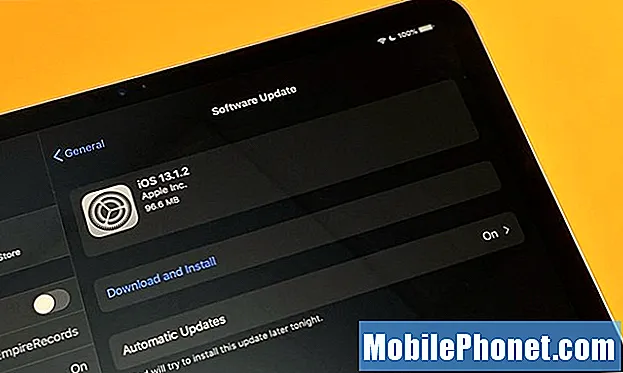İçerik
Samsung Galaxy S8 ve Galaxy S8 +, mobil bağlantı noktası özelliği sayesinde veri bağlantılarını dizüstü bilgisayar, tablet veya taşınabilir oyun sistemi gibi diğer cihazlarla paylaşabiliyor. Temel olarak telefonunuzu diğer cihazlarınız için bir WiFi ağına dönüştürmek. Bu kılavuz size Galaxy S8'de nasıl bir mobil bağlantı noktası kurulacağını ve bilmeniz gerekenleri gösterecektir.
Hızlı bir 4G LTE bağlantısı sırasında, bazı kullanıcılar evdeki internet bağlantısından daha hızlı hız kazanacaklar. Bir sıcak noktadan bahsetmiyorum bile, pahalı bir otel WiFi'sini ödemeden seyahat ederken ya da bir yolculuğa çıkmak için Starbucks'ta durmadan seyahat ederken bağlantıda kalmak için harika bir yol.
Oku: 20 En İyi Galaxy S8 Kılıfları
Galaxy S8'i kişisel bir etkin nokta olarak kullanmak genellikle mobil bir etkin nokta, taşınabilir etkin nokta veya hatta bağlama olarak adlandırılır. Daha güvenli bir bağlantı için USB Type-C kablosunu kullananlar da dahil olmak üzere Galaxy S8 etkin noktasını etkinleştirmenin birkaç farklı yolu vardır. Her ikisini de aşağıdaki talimatlarımızda ele alacağız.

Telefonunuzu bir WiFi etkin noktasına dönüştürün
Başlamadan önce, bazı taşıyıcıların sıcak nokta işlevi için ekstra bir aylık ücret alması ve sınırsız veri planının buna izin vermemesi gerektiğini belirtmekte fayda var. Ek olarak, cihazınızı WiFi bağlantı noktası olarak kullanmak, 5 GB veri planında çok hızlı bir şekilde yiyebilir, bu nedenle dikkatli olun.
Galaxy S8'inizi Mobil Bağlantı Noktası Olarak Kullanma
- Yönelmek Ayarlar Ana ekranınızdaki, uygulama tepsisindeki uygulamadan veya bildirim çubuğunu aşağı çekerek ve dişli şeklindeki ayarlar düğmesine dokunarak
- musluk Bağlantılar
- Aşağı kaydırın ve Mobil Bağlantı Noktası ve Bağlama
- seçmek Mobil Bağlantı Noktası

- Yapabilirsin kullanım dahil edilen ad ve şifre veya aşağıda gösterildiği gibi kendinizinkini oluşturun
- Şimdi düğmeyi simgesine dokunun veya kaydırın etkin noktanı aç

- Sonra, olacak DOĞRULAYIN hesabınızda etkin nokta özelliği var ve WiFi bağlantısını paylaşmaya başla
- Takip et ekrandaki talimatlar diğer cihazlarınızı Galaxy S8 etkin alanına bağlamak için
Bağlantı noktasını etkinleştirdikten sonra, yeni oluşturulan WiFi ağına tabletiniz, dizüstü bilgisayarınız, bilgisayarınız, oyun aygıtınız veya diğer WiFi özellikli aygıtlarla bağlayın.
Devam etmeden önce, ekranın üst köşesindeki üç noktaya dokunup Zaman aşımı ayarları. Ardından, Galaxy S8'iniz kullanılmadığı zamanlarda etkin noktanın etkin kalmasını seçin. Varsayılan olarak, 10 dakika, pil ömründen tasarruf etmek için otomatik olarak kapanmadan önce ne kadar süre aktif kalacağıdır.
Galaxy S8 WiFi Hotspot'unuzu Aç / Kapat
Artık her şeyi ayarladığınıza göre, etkin noktayı hemen nasıl açıp kapatacağınızı bilmek isteyeceksiniz.

Galaxy S8 ve Galaxy S8 +, kolay erişim için ekranın üstündeki bildirim açılan çubuğunda “Hızlı Ayarlar” a sahiptir. Tüm hızlı ayarların genişletilmiş bir kaçını görmek için ekranın üstünden iki kez aşağı kaydırın. Genellikle, WiFi, Bluetooth, Ses, El Feneri ve diğer kullanışlı ayarlar için seçenekler vardır.
Mobile Hotspot hızlı ayar döşemesini bulun ve yukarıda gösterildiği gibi bir kez dokunun. Bu, sıcak nokta özelliğini anında açar ve kapatır.
Galaxy S8 Tethering Nasıl Kullanılır
WiFi bağlantı noktasına benzer olarak, Galaxy S8 internetini ve veri bağlantısını alttaki USB bağlantı noktası üzerinden paylaşabilir. Bu, altındaki aynı ayarlar menüsünde USB bağlama. Bazıları, bağlantıyı güvenli tutmak için ya da bir dizüstü bilgisayar ya da masaüstü bilgisayara daha hızlı bir bağlantı için bir sıcak nokta yerine bunu kullanmak isteyebilir.
- Yönelmek Ayarlar Ana ekranınızdaki, uygulama tepsisindeki uygulamadan veya bildirim çubuğunu aşağı çekerek ve dişli şeklindeki ayarlar düğmesine dokunarak
- musluk Bağlantılar
- Aşağı kaydırın ve Mobil Bağlantı Noktası ve Bağlama
- seçmekUSB bağlama (USB kablosunu bağlayana kadar grileşmiş)

Buradan sadece USB bağlantısını açın ve USB kablosunu bilgisayarınıza veya dizüstü bilgisayarınıza takın. Mac'te, Ağ Tercihleri'ne gitmeniz ve USB bağlantısını bir ağ seçeneği olarak ayarlamanız gerekir. Windows'ta küçük bir açılır pencere sizden yeni bir ağa bağlanmanızı ister ve cihazınızın önce bazı sürücüleri indirmesi ve yüklemesi gerekebilir.
Bu başka bir seçenektir ancak çoğu kullanıcı için Galaxy S8 mobil sıcak nokta özelliği daha hızlı ve daha kullanışlıdır. Ayrıca, Verizon, AT&T, Sprint ve T-Mobile gibi çoğu kablosuz iletişim sağlayıcı, bağlantıyı kabul etmiyor veya erişim için ek bir aylık ücret talep edebiliyor.
Diğer detaylar
Galaxy S8 mobil etkin noktasını kullandığınızda veya bağladığınızda veri kullanımına dikkat etmeniz iyi bir fikirdir. Sınırsız veri planı olanların endişelenmesine gerek yoktur, ancak herkes için bir sıcak nokta aylık veri limitinizi birkaç saat içinde kolayca yiyebilir.
İçine gitmenizi öneririz Ayarlar> Bağlantılar> Veri Kullanımı ve yakından izleyin, böylece sınırı aşmazsınız ve faturanızda fazlalık masrafları almazsınız.
Buradayken, 15 Galaxy S8 probleminin bu listesine ve bunların nasıl çözüleceğine ya da en iyi 8 Galaxy S8 + ekran koruyucumuza göz atın.
8 En İyi Galaxy S8 + Ekran Koruyucuları